Premiere添加字幕的方法和字幕的类型有很多,今天来整理一下。在添加字幕之前先新建项目和序列,添加视频。

点击菜单栏字幕-新建字幕-默认静态字幕。如下:


点确定之后会跳出字幕对话框,默认用文字工具就可以添加字幕,右边的属性可以对字幕进行调整:

完成之后右上角点关闭,然后在项目窗口把字幕01添加到轨道上面。

点击菜单栏字幕-新建字幕-默认滚动字幕:(滚动字幕的效果是文字从下往上移动) 滚动字幕需要在一个文字图层当中打多行字,通过滑条移动位置

同样的添加好之后在项目面板添加到轨道当中就行了 点击菜单栏字幕-新建字幕-默认游动字幕:(游动字幕的效果是文字水平移动)

可以通过滑条调整,默认和常用的都是从左往右移动 在项目面板点击新建项-字幕,注意选择开放式字幕(这种就是电视剧和电影的那种字幕类型)


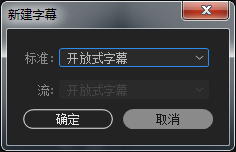
添加之后需要在项目面板双击
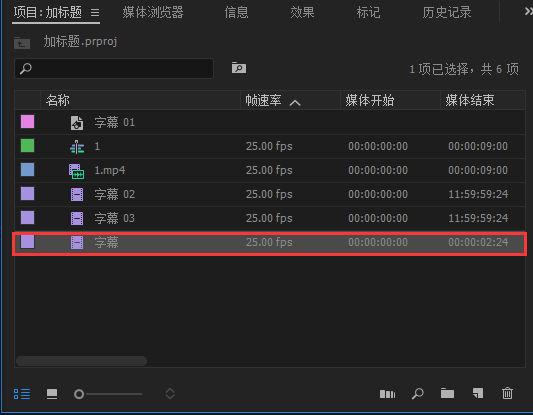

就可以添加字幕,如果不够可以点击右下角的“+”添加字幕,还可以设置字幕的入点和出点

完成之后添加到轨道当中,效果如下:


小结:以上就是Pr里面自带的添加字幕的几种方法,如果觉得麻烦的话也可以把字幕以图片的形式添加到视频里面。